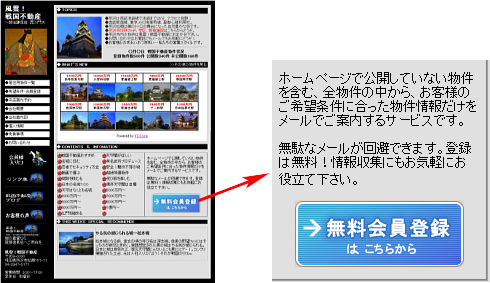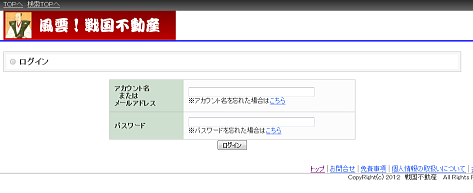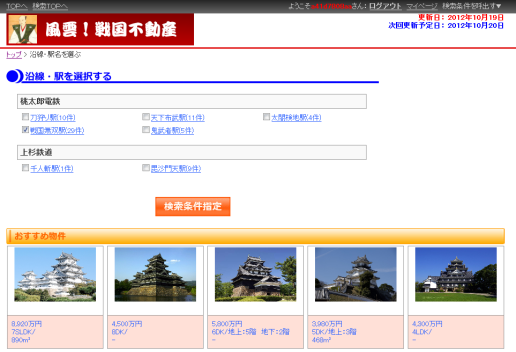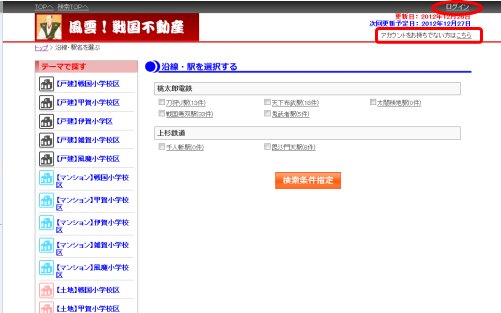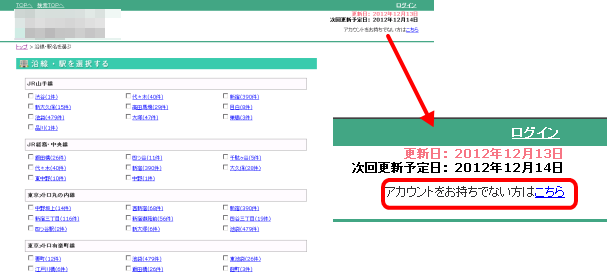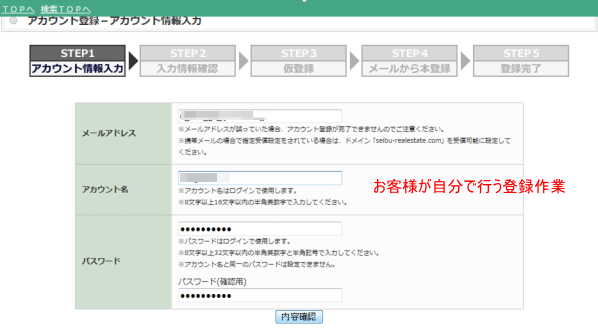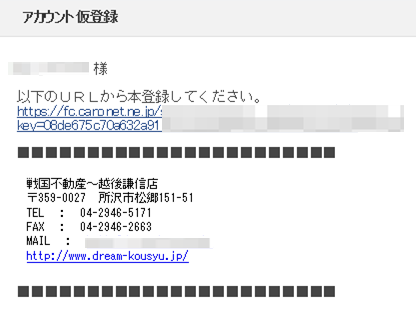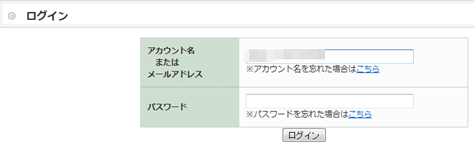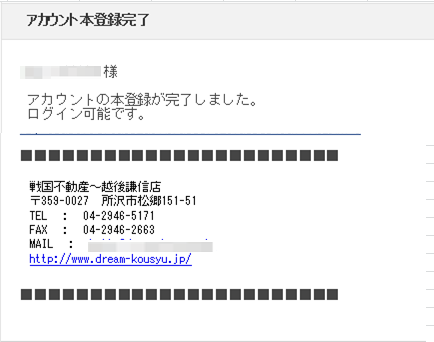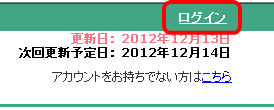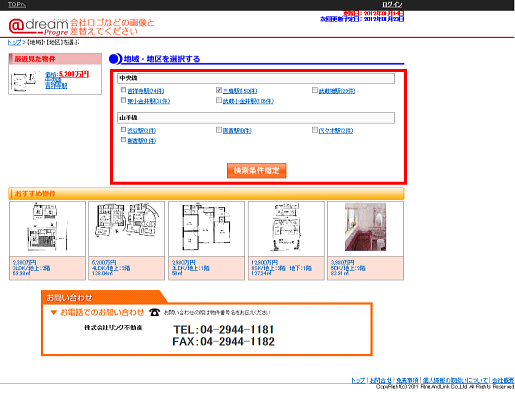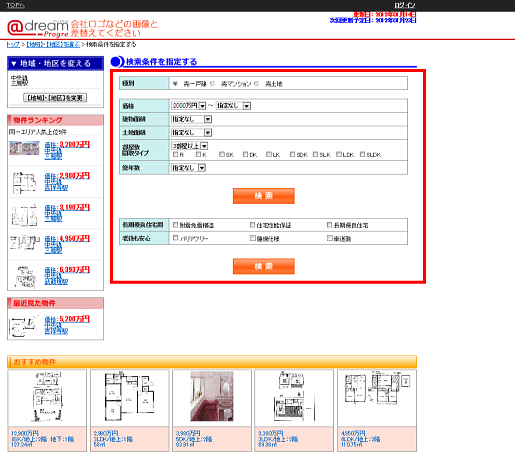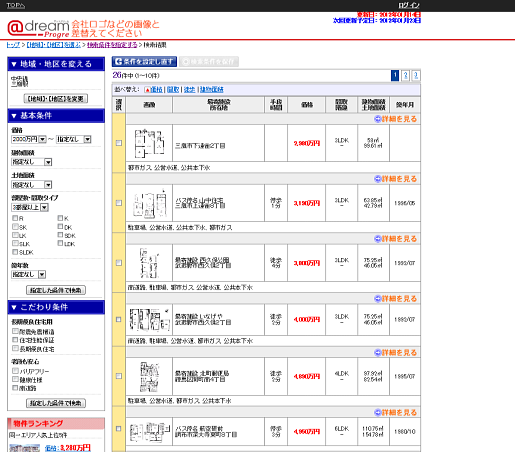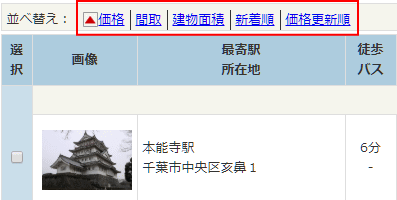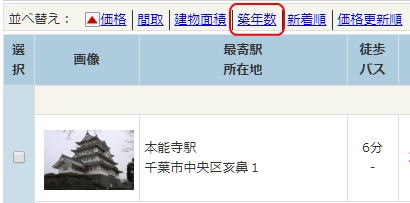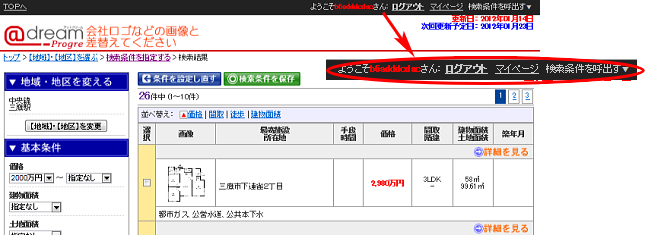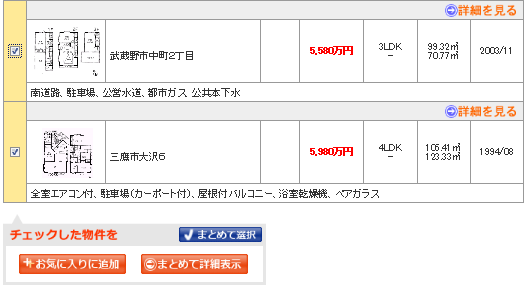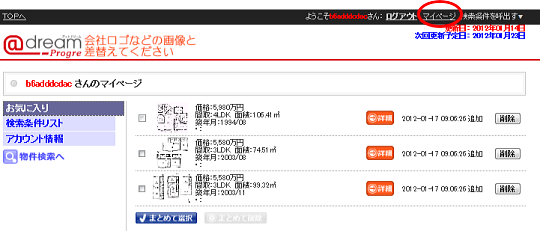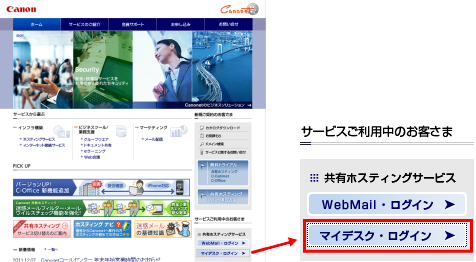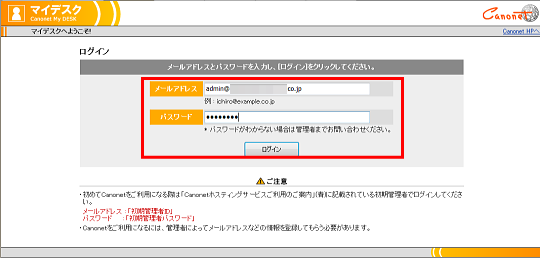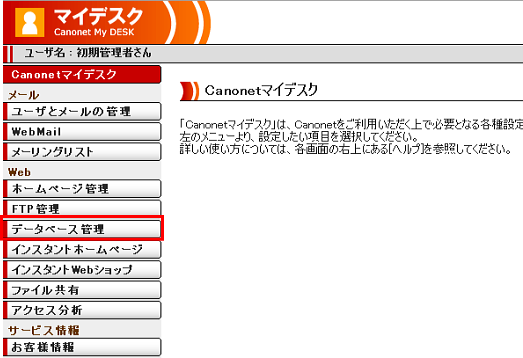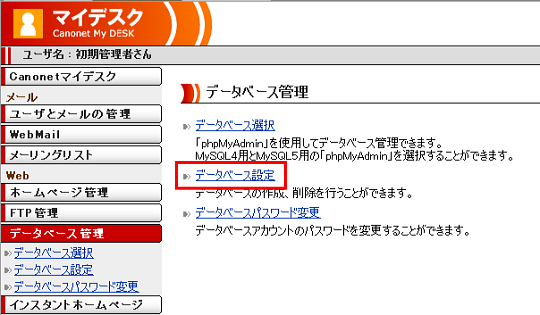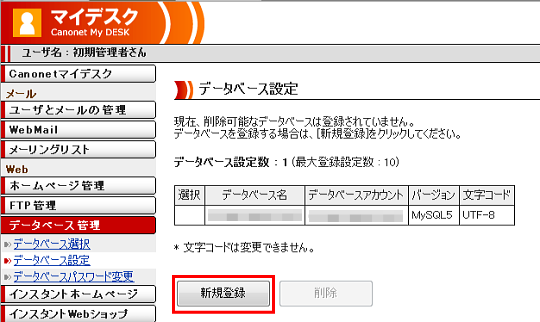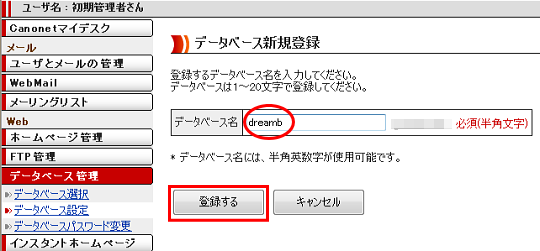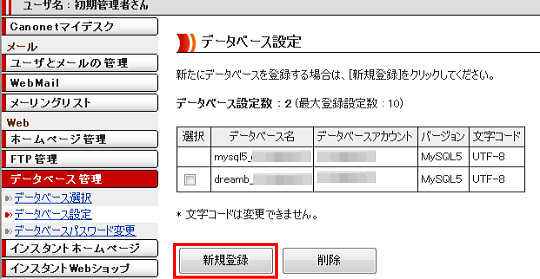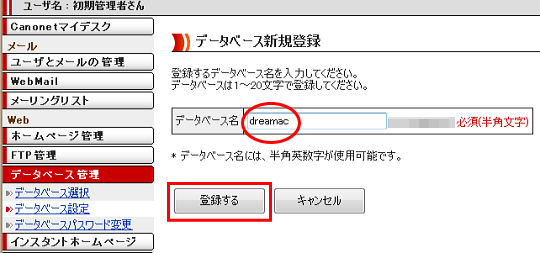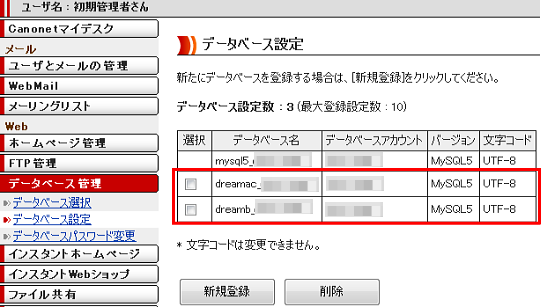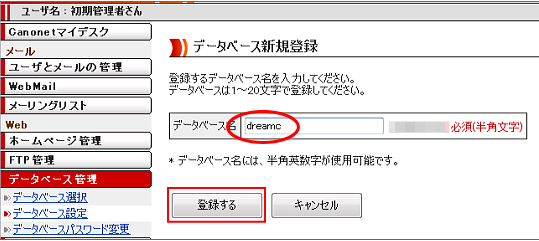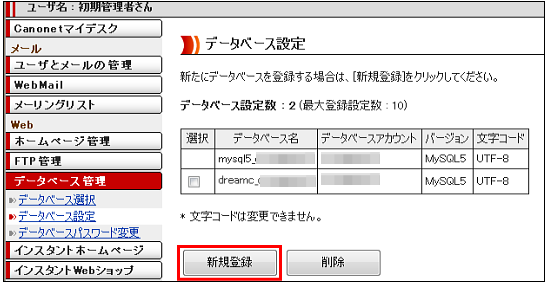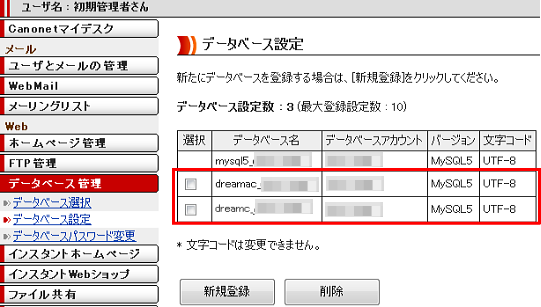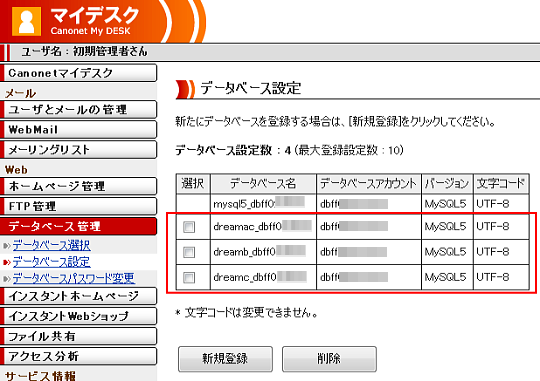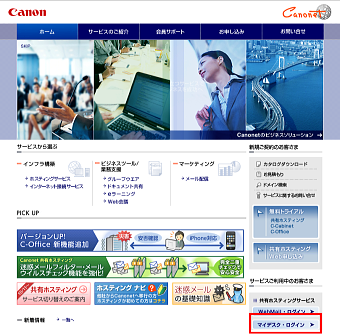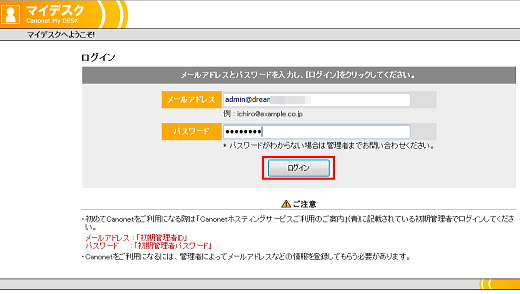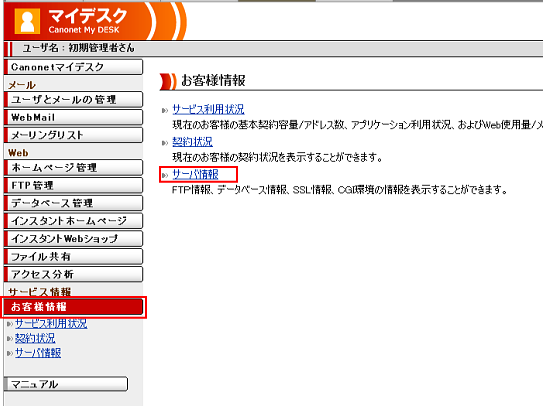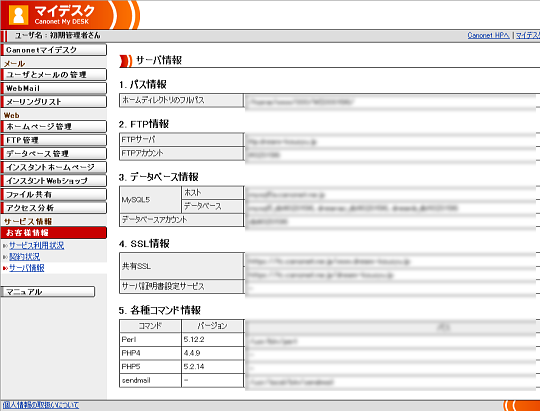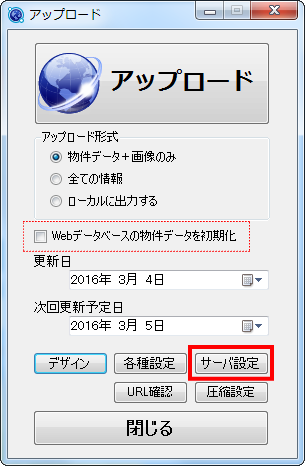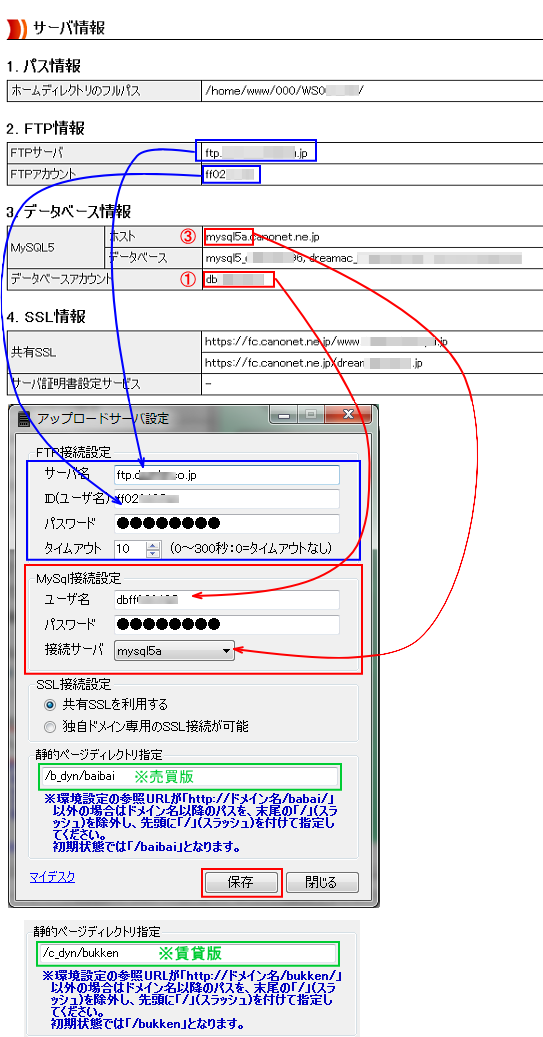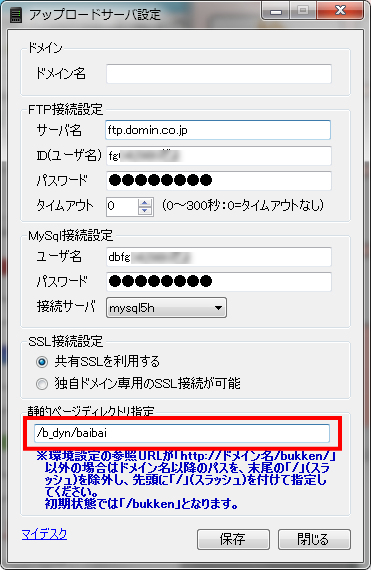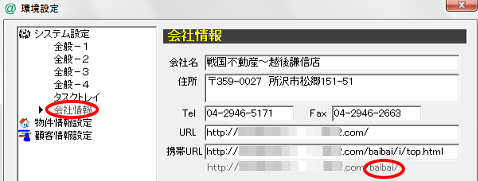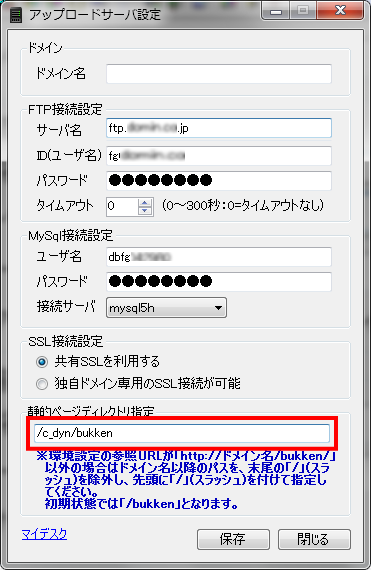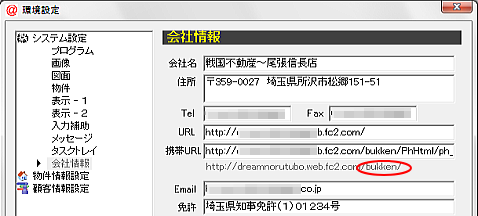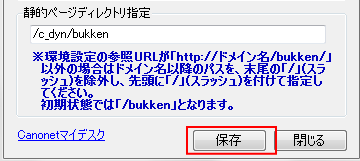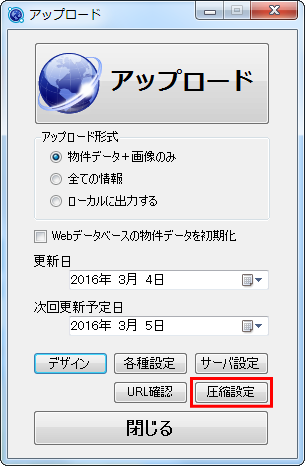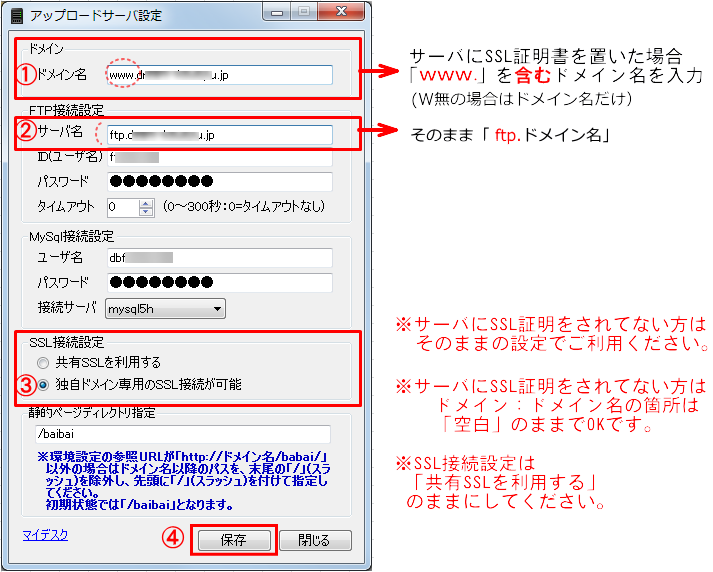|
||||||||||||||||||||||||||||||||||||||||||||||||||||||||||||||||||||||||||
|
|
||||||||||||||||||||||||||||||||||||||||||||||||||||||||||||||||||||||||||
2019年2月12日に@dreamの「さくらインターネット対応」をリリースしました。 これにより動的HP、@dream売却版などCanonet/HOME専用だった機能が さくらインターネット環境でご利用いただけるようになります。 またWordpressについてもプラグインを含め、最新版がお使いいただけます。 ご利用いただくためには、さくらサーバーへの移行作業が必要です。 作業の流れや移行費用は、ユーザー様のご利用状況により異りますので、 詳細については弊社までお気軽にお問合せください。 @dreamのさくらインターネット対応をリリースします →https://bit.ly/2EiGyd7
|
||||||||||||||||||||||||||||||||||||||||||||||||||||||||||||||||||||||||||
| ▲上へ | ||||||||||||||||||||||||||||||||||||||||||||||||||||||||||||||||||||||||||
| @dream編一覧へ戻る | ||||||||||||||||||||||||||||||||||||||||||||||||||||||||||||||||||||||||||